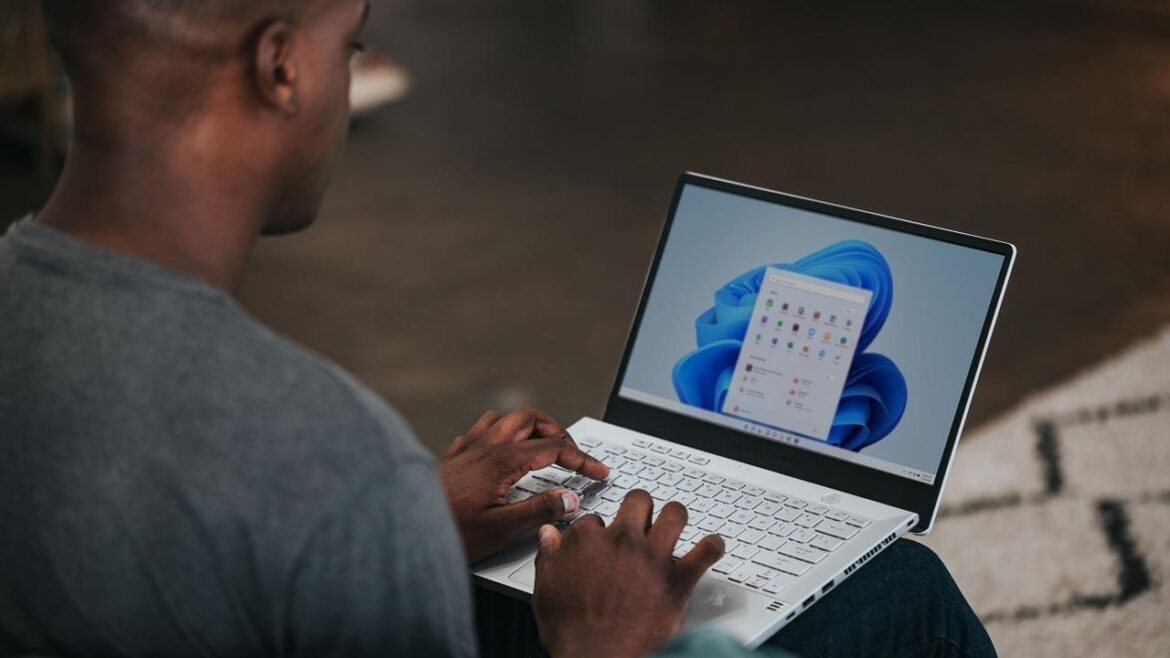Pour activer SMB 1 sous Windows 10 ou 11, quelques étapes suffisent. Cela ne doit toutefois être fait qu’en cas d’urgence absolue.
Activer SMB1 sous Windows 10 et 11 : voici comment faire
Le Server Message Block (SMB) est un protocole réseau pour les services de fichiers, d’impression et de serveur qui permet d’échanger des données. SMB remonte à CIFS et est actuellement utilisé dans sa version 3.1.1. Le partage SMB est notamment utile lorsque différents systèmes d’exploitation doivent échanger des données entre eux, par exemple entre un PC Windows et un Apple Mac. Pour activer le protocole SMB 1.0, procédez comme suit :
- Commencez par rechercher l’icône Démarrer et cliquez dessus. Il se trouve soit dans le coin inférieur gauche, soit au milieu du menu de sélection.
- Ensuite, saisissez le mot « Fonctionnalités ». Une fenêtre de recherche s’ouvre.
- La suggestion « Activer ou désactiver les fonctionnalités Windows » devrait s’afficher. Sélectionnez-la en cliquant dessus.
- Une nouvelle fenêtre devrait s’ouvrir, affichant une arborescence des différentes fonctionnalités Windows. Celles-ci sont classées par ordre alphabétique.
- Recherchez dans la liste l’élément « Prise en charge du partage de fichiers SMB 1.0/CIFS » et ouvrez le menu en cliquant sur le symbole « + ».
- Pour activer SMB1, cochez la case « Client SMB 1.0/CIFS » à gauche.
- Pour terminer, fermez la fenêtre en cliquant sur « OK ». Après un redémarrage, la fonction devrait être activée.
Alternative : activer rapidement SMB1 via Windows PowerShell
Au lieu de la variante graphique, SMB 1.0 peut également être activé via la ligne de commande (Windows PowerShell) de Windows 11 et 10.
- Il est également possible d’activer le partage SMB1 à l’aide de Windows PowerShell. Pour ce faire, ouvrez à nouveau la recherche via « Démarrer ».
- Au lieu de « Fonctionnalités », saisissez le mot « Powershell ». Sélectionnez le résultat « Windows PowerShell » en cliquant sur « Exécuter en tant qu’administrateur ».
- Vous pouvez également démarrer directement Powershell, puis saisir la commande « start-process powershell -verb runas » (sans guillemets).
- Vous pouvez reconnaître que Powershell est exécuté en tant qu’administrateur grâce au chemin d’accès qui se trouve devant la saisie. Celui-ci doit maintenant être « …system32 ».
- Pour terminer, saisissez simplement la commande « Enable-WindowsOptionalFeature -Online -FeatureName smb1protocol » sans guillemets et confirmez avec Entrée.
- Fermez la console avec la commande « Exit » et redémarrez l’ordinateur. La fonctionnalité devrait alors être activée.
Risques et alternatives à connaître
SMB1 est un protocole réseau vieux de plus de 30 ans qui présente de graves failles de sécurité. Vous ne devez l’activer que dans des cas exceptionnels, par exemple lorsqu’un appareil très ancien sans mise à jour ne peut pas se connecter autrement.
- Dans Windows 10 et Windows 11, SMB1 est désactivé par défaut et souvent même plus préinstallé. Microsoft le supprime progressivement pour des raisons de sécurité.
- Même si vous ne connectez qu’un seul appareil avec SMB1 au réseau, vous mettez en danger l’ensemble du réseau. Si possible, travaillez dans un environnement réseau isolé ou effectuez le transfert hors ligne. Désactivez SMB1 après utilisation.
- Les systèmes Windows modernes utilisent automatiquement SMBv2/3. Vérifiez dans la documentation de votre appareil ou de votre NAS si une mise à jour du micrologiciel active SMBv2/3.
- Rendez-vous sur le site Web du fabricant de votre NAS, imprimante ou serveur. Installez le dernier firmware pour utiliser SMBv2/3. Ou utilisez FTP, WebDAV ou des services cloud modernes si SMB n’est pas absolument nécessaire.